Perintah IP adalah perintah jaringan yang menyediakan informasi tentang antarmuka jaringan dan juga melakukan konfigurasi jaringan. Misalnya, Anda dapat menetapkan alamat IP secara manual, melihat semua antarmuka jaringan, mengelola tabel perutean, mengaktifkan atau menonaktifkan antarmuka jaringan, dan sebagainya.
Dalam tutorial ini, kami memeriksa berbagai kasus penggunaan perintah IP Linux menggunakan beberapa contoh praktis.
Sintaks Dasar
Perintah IP mengambil sintaks berikut:
$ ip [ OPTIONS ] OBJECT { COMMAND | help } Menampilkan informasi tentang antarmuka jaringan
Salah satu penggunaan umum dari perintah IP adalah untuk menampilkan antarmuka jaringan sistem. Anda dapat menggunakan perintah di bawah ini untuk menampilkan informasi tentang semua antarmuka jaringan sistem termasuk alamat IP, alamat mac, status tautan (baik naik atau turun), dan MTU (Unit Transmisi Maksimum)
$ ip addr
ATAU
$ ip a
Seperti disebutkan, perintah memberikan informasi rinci tentang antarmuka jaringan yang terpasang seperti yang ditunjukkan,
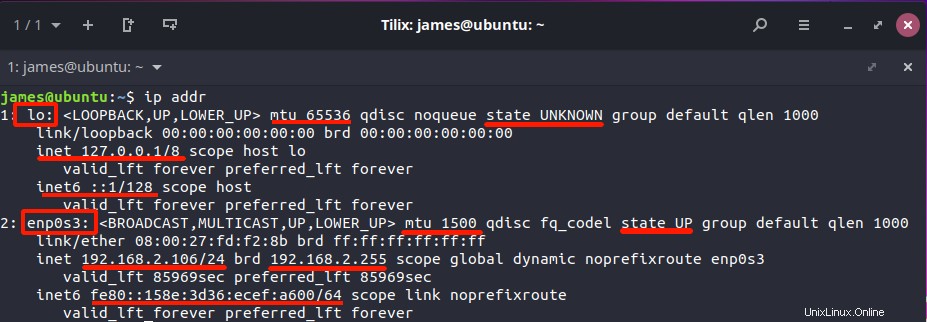
Hanya menampilkan alamat IPv4 dan IPv6
Anda dapat memilih untuk mencantumkan alamat IPv4 atau IPv6 seperti yang ditunjukkan. Untuk menampilkan semua alamat IPv4 antarmuka jaringan, jalankan perintah:
$ ip -4 a
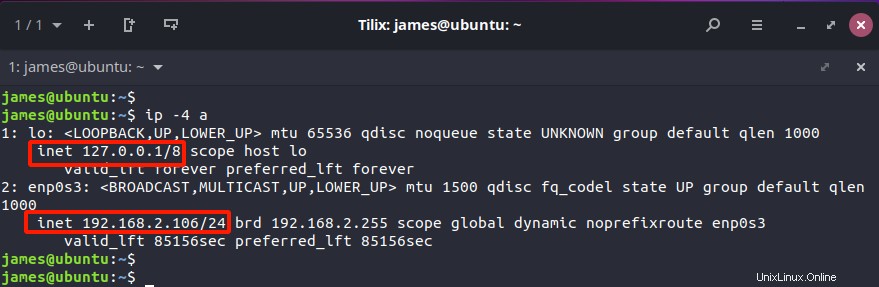
Untuk membuat daftar alamat IPv6 dari semua antarmuka, jalankan:
$ ip -6 a
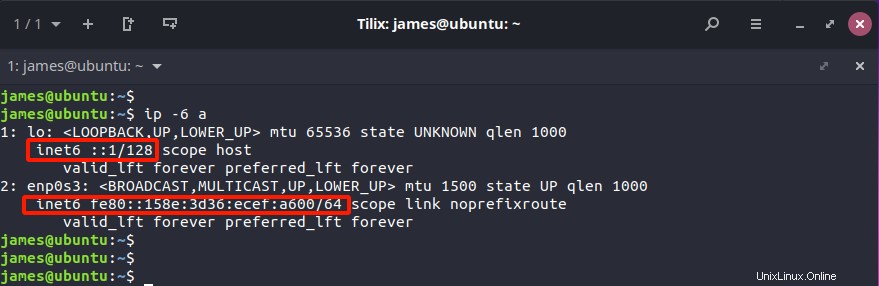
Menampilkan informasi tentang antarmuka jaringan tertentu
Sejauh ini, kami telah menampilkan informasi tentang semua antarmuka jaringan. Tetapi bagaimana jika Anda tidak tertarik untuk mendapatkan informasi tentang satu antarmuka. Bagaimana Anda melakukannya?
Untuk menampilkan informasi tentang antarmuka, gunakan sintaks:
$ ip a show dev interface_name
Misalnya, untuk mengumpulkan informasi tentang enp0s3 antarmuka saja, jalankan perintah:
$ ip a show dev enp0s3
ATAU
$ ip a list enp0s3
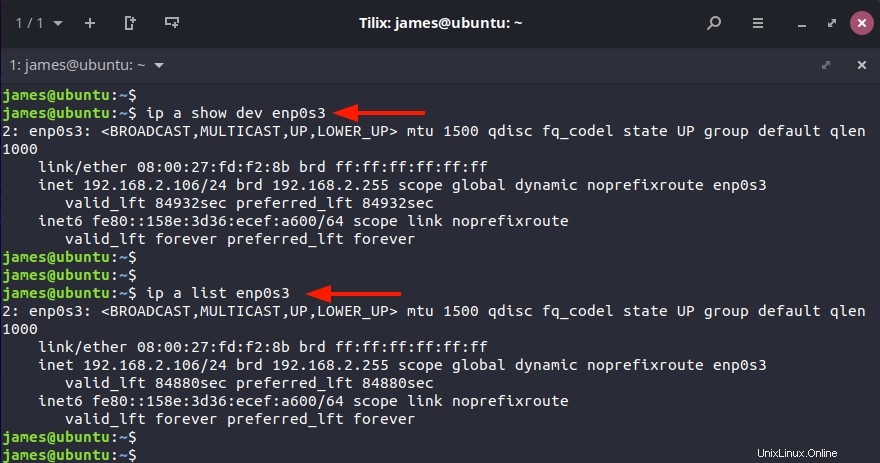
Menetapkan alamat IP ke antarmuka
Sekarang mari kita fokus pada bagaimana Anda dapat menetapkan alamat IP ke sebuah antarmuka. Untuk melakukannya, gunakan sintaks perintah:
$ ip a add {ip_addr/mask} dev {interface} Misalnya, untuk menetapkan enp0s3 antarmuka IP 192.168.2.120 dengan 255.255.255.0 subnet mask, jalankan perintah.
$ sudo ip a add 192.168.2.120/255.255.255.0 dev enp0s3
Atau Anda dapat menggunakan /24 Notasi CIDR untuk subnet mask sebagai berikut
$ sudo ip a add 192.168.2.120/24 dev enp0s3
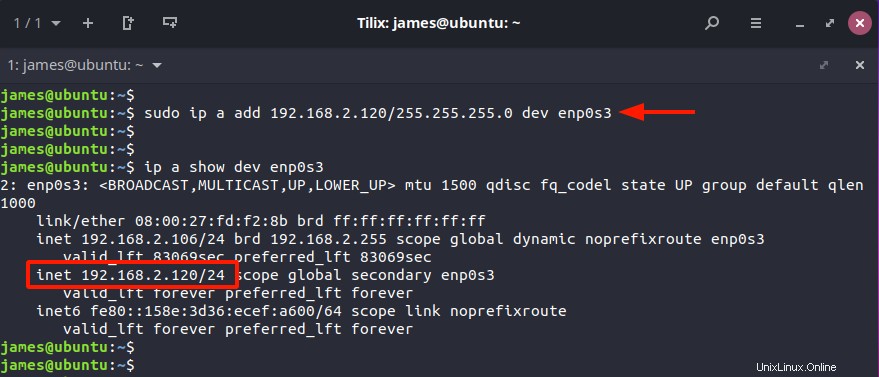
Menghapus alamat IP dari antarmuka jaringan
Untuk menghapus alamat IP yang ditetapkan ke antarmuka, jalankan perintah:
$ sudo ip a del 192.168.2.120/255.255.255.0 dev enp0s3
Anda kemudian dapat memverifikasi perubahan sebagai berikut:
$ ip a show dev enp0s3
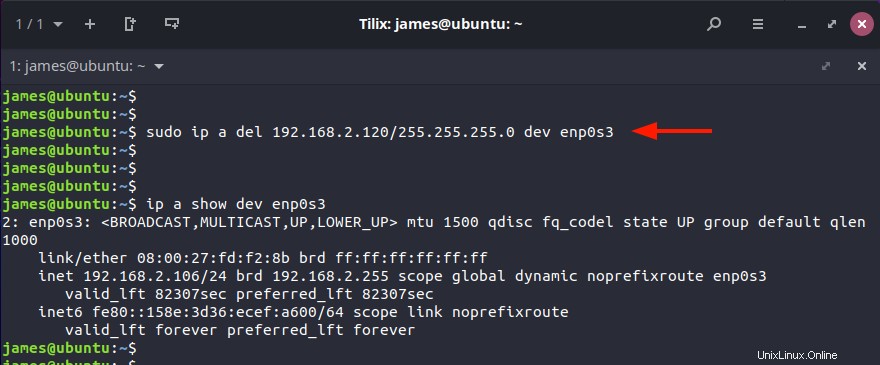
Membawa antarmuka NAIK atau TURUN
Untuk mengubah status antarmuka jaringan, dengan mengaktifkan atau menonaktifkannya, jalankan sintaks perintah
$ sudo ip link set dev DEVICE_NAME {up|down} Untuk menjatuhkan enp0s3 antarmuka, jalankan:
$ sudo ip link set dev enp0s3 down
Untuk memunculkannya, jalankan:
$ sudo ip link set dev enp0s3 up
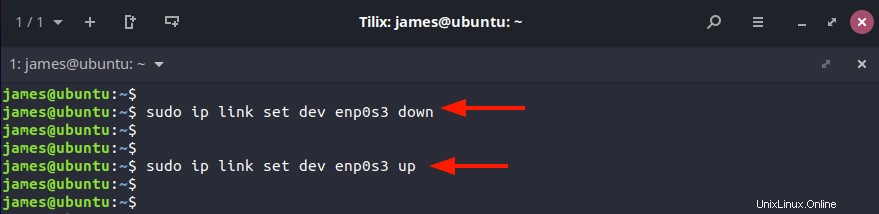
Tampilkan tabel Perutean
Untuk menampilkan tabel perutean sistem Linux Anda, jalankan perintah
$ ip r
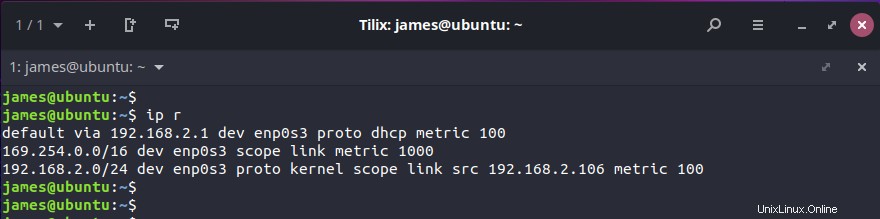
Kesimpulan
Itu adalah ringkasan kasus penggunaan praktis dari perintah IP Linux. Itulah beberapa contoh perintah yang banyak digunakan yang dijalankan oleh pengguna Linux dari waktu ke waktu.